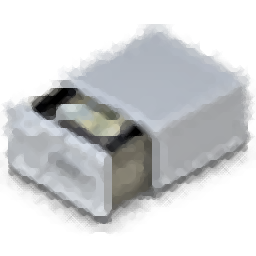
O&O FileBackup(数据备份工具)
v1.1 免费版- 软件大小:5.60 MB
- 更新日期:2020-06-03 13:43
- 软件语言:简体中文
- 软件类别:备份恢复
- 软件授权:免费版
- 软件官网:待审核
- 适用平台:WinXP, Win7, Win8, Win10, WinAll
- 软件厂商:

软件介绍 人气软件 下载地址
O&O FileBackup是一款好用且简单的数据备份工具,用户可以通过此工具自动检测重要文件进行备份,或者自己选择包含重要数据的目录,设置完成后,将来要做的就是开始备份并将所有新文件和更改过的文件自动添加到现有备份中;该程序使用户可以快速轻松地备份数据,支持自定义选择要自己备份的目录,也可以或者让程序自动搜索重要数据;新版本增加了在还原时可以选择备份中所有以前的文件;新增可以一次删除多个备份,新增配置文件保存在本地应用程序数据中,新增起始目录中的配置文件具有优先级,改进了备份说明的表示形式,在备份运行时防止睡眠,支持备份后自动关闭;需要的用户可以下载体验
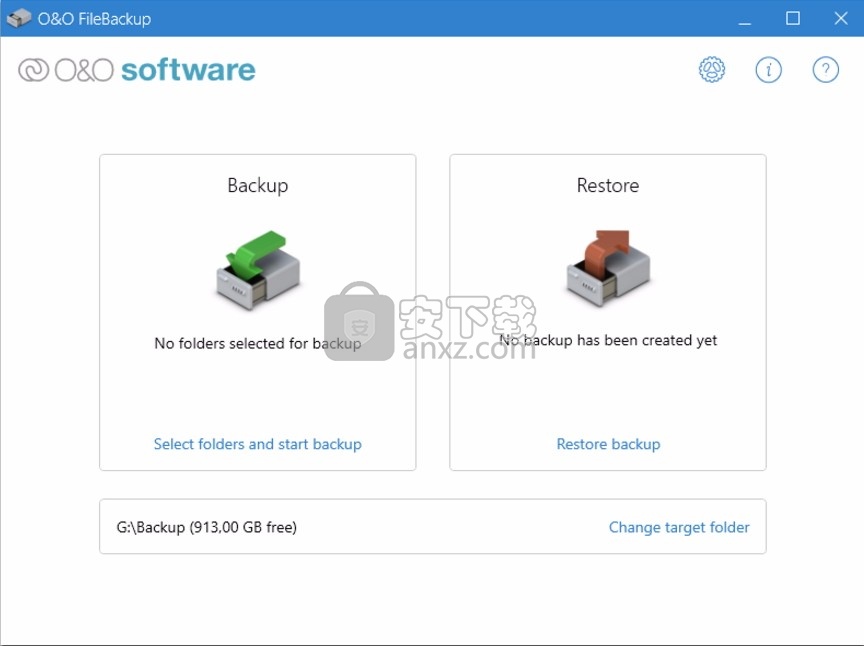
新版功能
助手指导的数据备份和还原
手动选择目标目录
自动选择要备份的目录和文件类型
完全自动备份所有选定文件
自动检测新文件和更改的文件
定义用于备份的文件过滤器
详细记录备份和还原
排除列表,例如排除系统目录和文件
用于定义备份的最小和最大文件大小的选项
在定义的时间安排自动备份
用于数据备份的外部存储介质,例如USB记忆棒或硬盘
文件资料。O&O FileBackup数据表(PDF)
软件特色
O&O FileBackup使您能够快速,轻松地备份数据,选择您要自己备份的目录。
或者让O&O FileBackup自动搜索重要数据。
它还提供了仅备份照片,视频,音乐和Office文档的选项,因此您拥有自己的数字宝藏副本
因为没有硬盘驱动器和SSD可以永久保存。
使用O&O FileBackup非常简单:逐步指导您完成备份过程,集成的助手还可以帮助您恢复备份。
自动识别重要文件O&O FileBackup可以自动检测重要文件并建议它们进行备份。
选择照片,视频,音乐和办公文件,然后搜索并保存所有带有相应文件扩展名的文件。
安装步骤
1、用户可以点击本网站提供的下载路径下载得到对应的程序安装包

2、只需要使用解压功能将压缩包打开,双击主程序即可进行安装,弹出程序安装界面
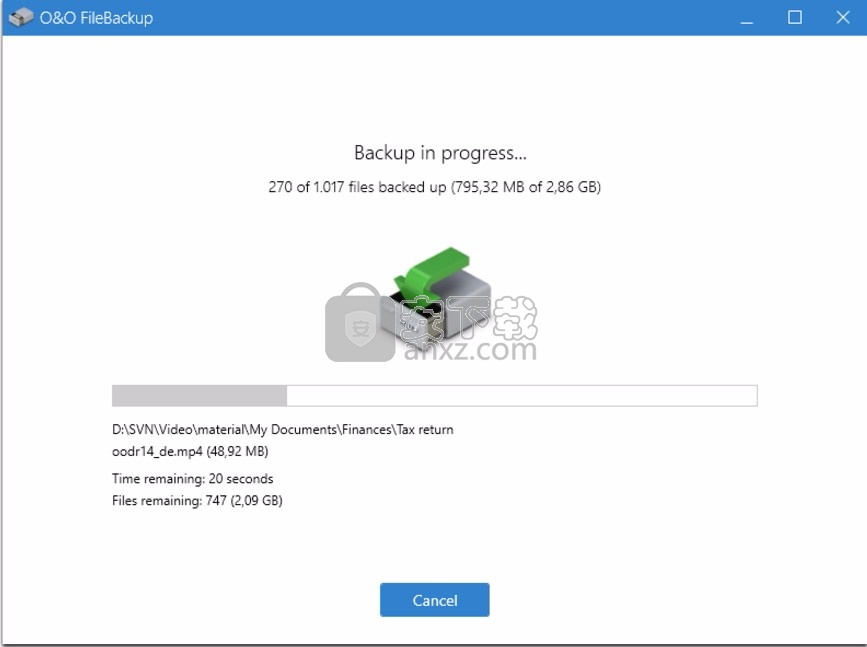
3、根据提示点击安装,弹出程序安装完成界面,点击完成按钮即可
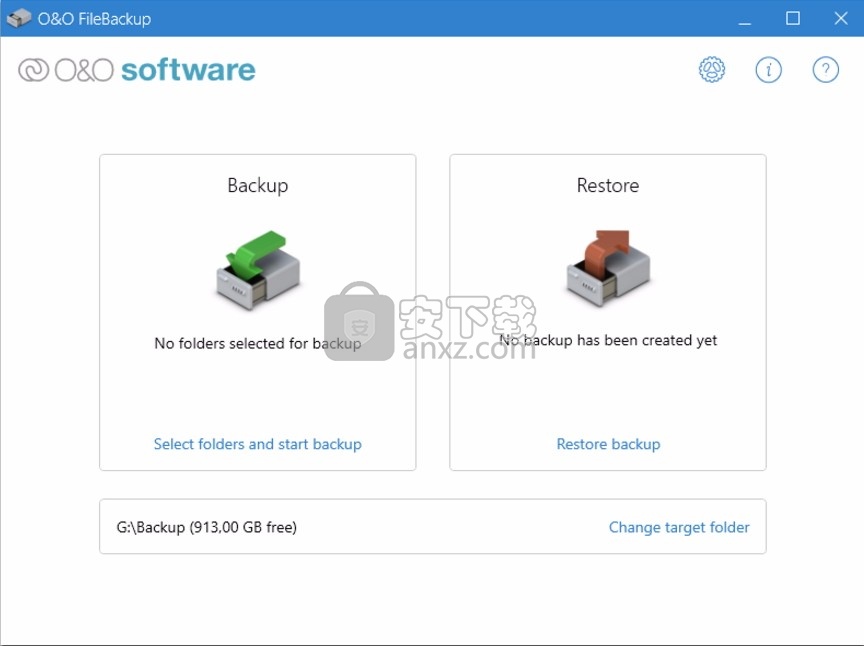
使用教程
重要数据可能会迅速丢失,例如由于病毒攻击或系统崩溃。O&O FileBackup是备份单个文件和文件夹的理想工具。它可以方便地复制或归档单个数据和文件夹。
例如,使用FileBackup,您可以在USB记忆棒上创建照片文件夹的备份副本并进行配置,以便将来对原始数据的所有更改将在连接到目标驱动器后立即自动同步。
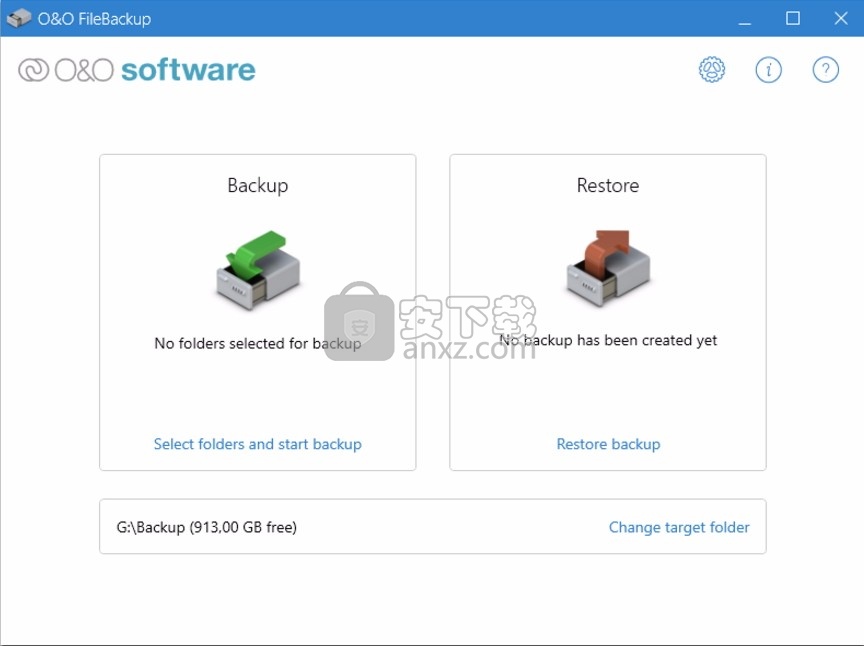
这就是O&O自动备份的工作方式
只要将标记为“支持热插拔”的数据载体连接到计算机,复制过程就会自动开始。
借助程序中的状态栏符号和状态窗口,您可以查看进程何时结束,然后再次删除数据载体。
我们很乐意为您解释为此设置的所有内容。
步骤1:启动O&O自动备份。在程序开始屏幕中,请单击+符号以创建您的任务。
您可以做的第一件事就是为您的任务设置一个名称。
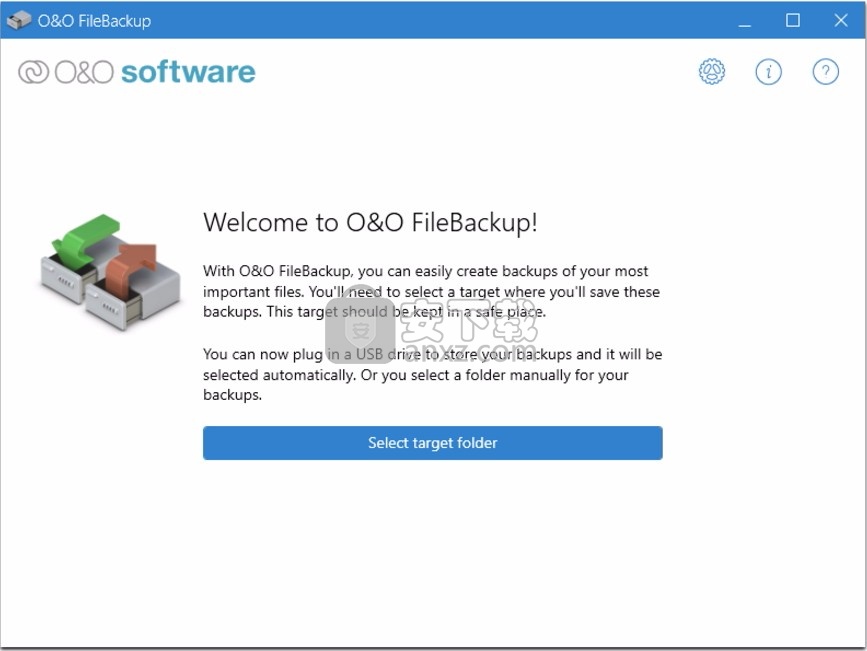
借助拖放功能,您可以将要备份的单个文件和文件夹拖放到程序窗口中。
或者,您可以使用添加目录和添加文件按钮来执行此操作。
添加完所需的所有文件后,点击下一步。
步骤2:现在确定要保存数据的位置。现在选择目标数据载体,这也是开始事件。
作为目标数据载体,O&O AutoBackup支持标记为“热插拔”的所有数据载体,即可以在操作期间交换的数据载体。
如果存储介质在启动O&O自动备份之前已连接到计算机,则可以从可用目标数据载体列表中选择它。
否则,请立即连接它,然后从列表中选择它。现在,请单击下一步。
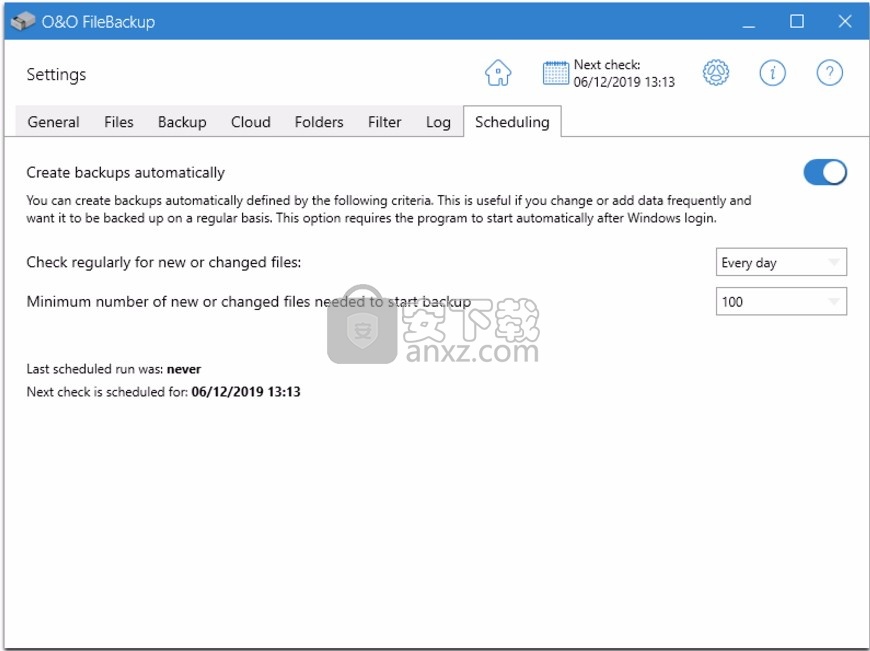
选择目标驱动器
步骤3:在下面,您可以选择保存方式。
存档模式将
所有文件夹和文件复制到新的子文件夹中。
粘贴模式
复制新文件,文件夹和所有更改。什么都没有删除。
同步
模式保持文件和文件夹同步。数据将被覆盖。
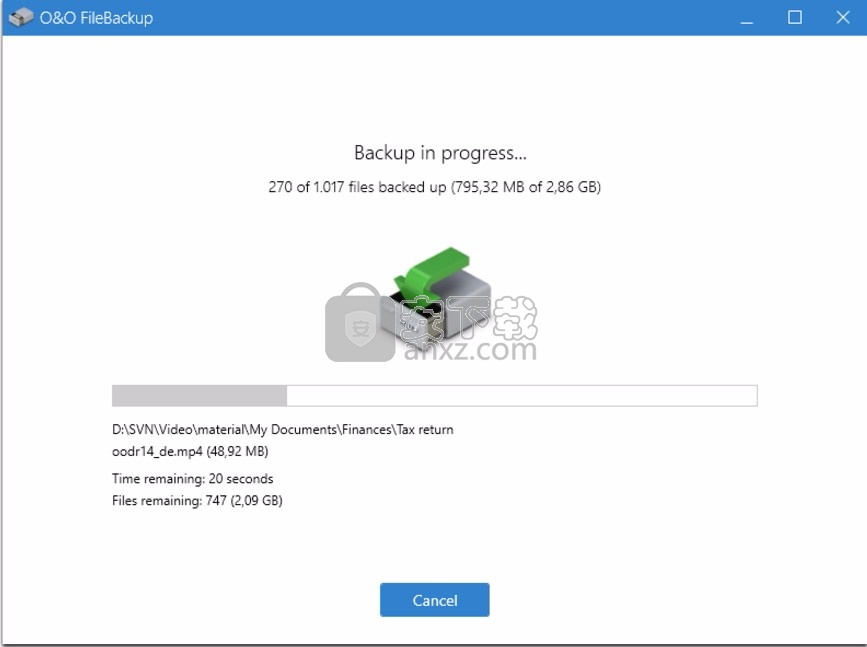
选择模式
步骤4:现在,您只需要选择要保存数据的时间即可。然后,您可以保存您的任务,并返回O&O AutoBackup主页。现在,您的任务将在所需的时间开始,但是您也可以随时手动启动任务。
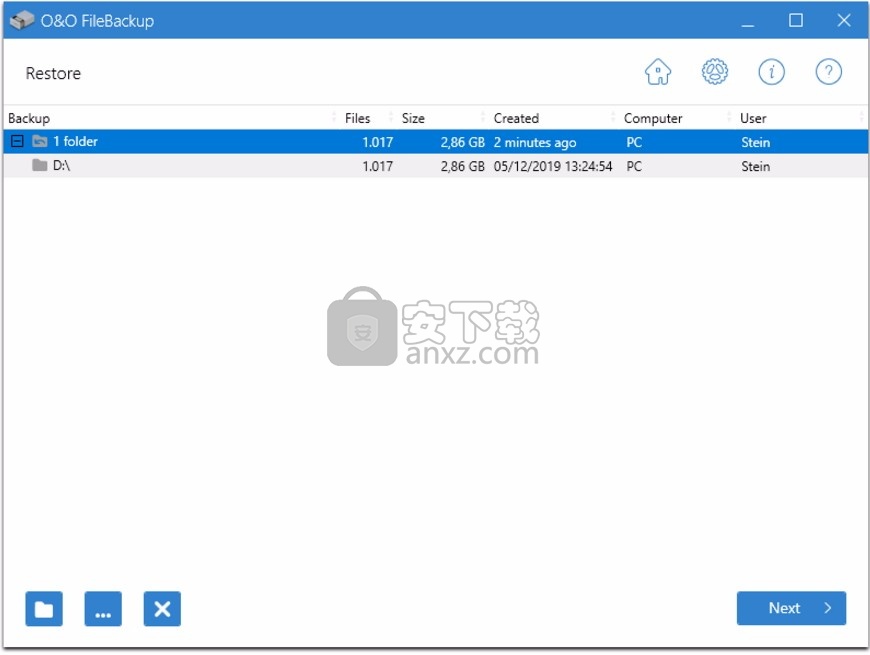
O&O FileBackup在开始页面上为您的每个任务创建一个新的“平铺”。您可以启动,更改或删除这些任务。
在高级设置下,您可以定义在连接目标数据载体时应执行的批处理命令,而不是指定的操作。此外,可以影响用于将数据/目录存储在目标数据载体上的目录结构。
使用选项“使用子文件夹”指定一个单独的文件夹名称,和/或使用选项“在路径中添加计算机名称”指定目标数据载体上保存数据/目录的路径中的计算机名称。
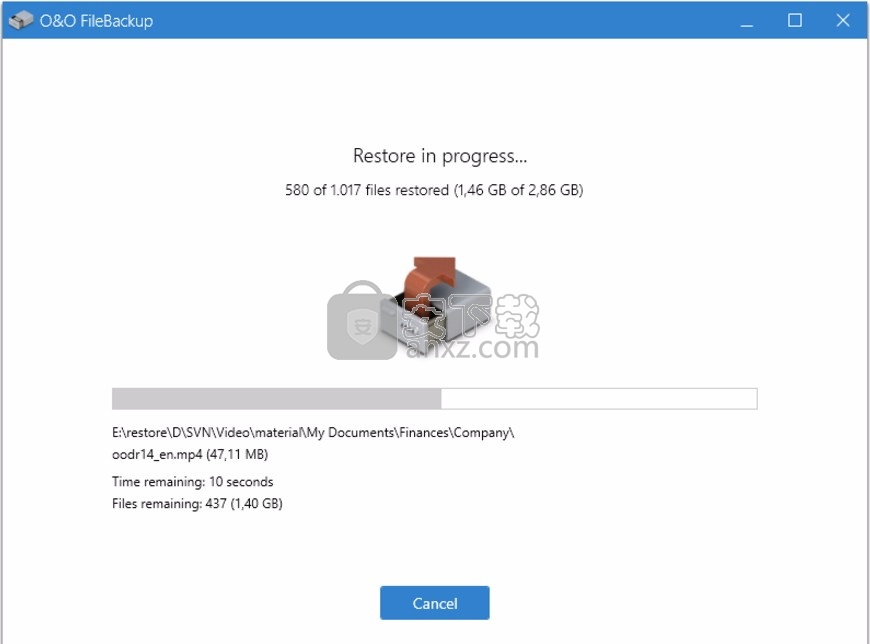
请不要忘记在复制过程之后使用操作系统的“安全删除”方法删除外部数据载体,然后再拔出插头。
人气软件
-

goodsync enterprise 11中文 41.8 MB
/简体中文 -

Lenovo OneKey Recovery(联想一键数据恢复) 279.85 MB
/英文 -

RollBack Rx(系统还原软件) 56.1 MB
/简体中文 -

冰点还原精灵企业版(Deep Freeze Enterprise) 30.3 MB
/简体中文 -

Acronis True Image2020(系统数据还原工具) 479.88 MB
/简体中文 -

FileGee企业版(FileGee企业文件同步备份系统) 6.3 MB
/简体中文 -

O&O DiskImage Pro(磁盘镜像制作工具) 90.3 MB
/简体中文 -

AOMEI OneKey Recovery(傲梅一键恢复) 18.7 MB
/简体中文 -

Symantec Norton Ghost 9.0 汉化注册版 0 MB
/简体中文 -

冰点还原精灵 v8.30 中文注册版 37.00 MB
/简体中文


 优效日历(win10自带日历改良版) 2.4.4.6
优效日历(win10自带日历改良版) 2.4.4.6  Echosync(文件夹同步备份软件) v7.0.0.1
Echosync(文件夹同步备份软件) v7.0.0.1  SoftwareNetz Document Archive(文档备份软件) v1.51
SoftwareNetz Document Archive(文档备份软件) v1.51  Acronis True Image 2019(电脑备份软件) 附安装教程
Acronis True Image 2019(电脑备份软件) 附安装教程  ABC Backup Pro(电脑数据备份) v5.50 中文
ABC Backup Pro(电脑数据备份) v5.50 中文  acronis true image 2014(备份还原软件) v17.0.0.1722 中文
acronis true image 2014(备份还原软件) v17.0.0.1722 中文 











